Sammanfattning: Vill du redigera MP4-videor och leta efter en gratis MP4-videoredigerare? Det här inlägget rekommenderar 7 fantastiska MP4-redaktörer för dig att redigera videor på Windows 10/8/7 / XP och Mac. Dessutom kan du få en gratis MP4-redigerare online-webbplats.
Nuförtiden kan du enkelt redigera foton med alla typer av appar för att dina bilder ska se bättre ut. På samma sätt, när du vill redigera MP4-videor, kan du också lita på några MP4-redigeringsappar.
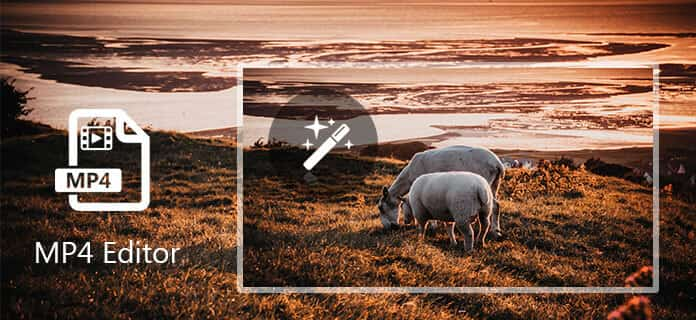
Det är en social media-era, du kanske vill dela din idé eller driva ditt företag genom video i virtuella gemenskaper och nätverk. När H.264 är packad i MP4 och den fortsatta övergången till H.264-implementering kan du behöva en MP4-videoredigerare för att få bättre videoeffekt. Du kan hitta olika MP4-redaktörer med olika funktioner, även gratis MP4-redaktörer. Vissa program har bara begränsade funktioner, när du vänder dig tillbaka för fler funktioner kanske du tycker att det kostar dig mer än du inser.
Det här inlägget visar några fantastiska MP4-videoredigerare som hjälper dig att göra dina videor ser bättre ut. Oavsett om du behöver en gratis MP4-redigerare online eller ett professionellt program för videoredigering kan du enkelt hitta det du behöver på den här sidan.
Visst kommer vi att visa dig den bästa MP4-videoredigeraren vid första delen. Denna kraftfulla videoredigerare har många ofta använda video- / ljudredigeringsfunktioner som klippvideo, beskär video, rotera video, sammanfoga videosegment, justera videoeffekter, lägga till 3D-effekter, förbättra videokvaliteten och mer. Du kan gratis ladda ner den och prova.
Först bör du gratis ladda ner och installera den professionella MP4-redigeraren på din dator.
steg 1 Ladda MP4-video

Klicka på "Lägg till fil" -knappen på menyfältet, du kan ladda MP4-filer eller mapp till den här MP4-redigeraren. Om dina videofiler inte är i MP4-format kan du konvertera videon till MP4 (när det gäller konverteringen, se nästa steg).
steg 2 Konvertera alla videoformat till MP4

Aiseesoft MP4 Video Converter låter dig konvertera alla videoformat till MP4. Tryck på "Profil" -kolumnen, och standardinställningarna konverterar den valda videon till MP4-fil. Den medföljande listan för populära enheter kan hjälpa dig att välja format som är kompatibelt med din enhet.
steg 3 Klipp video och slå samman MP4-segment
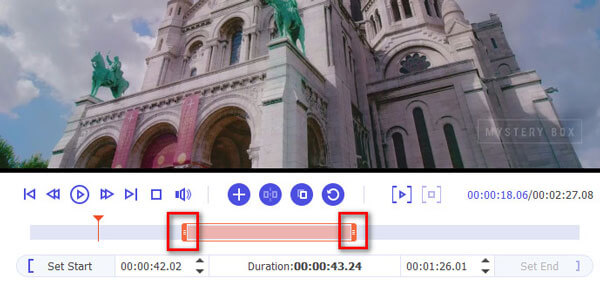
Välj MP4-videofil och klicka på "Clip" -alternativet för att klippa MP4-videon i vissa delar. Du kan slå samman valda videoklipp i en MP4-fil antingen från huvudgränssnittet eller "Clip" -menyn.
steg 4 Justera ljud / videoeffekten

Beroende på typen av enheter kan du justera inställningarna för videoutgång för att visa video med önskad upplösning, bildfrekvens eller videobithastighet för att spela video smidigt och få bättre bildkvalitet. Du kan också ändra parametrar inklusive ljudkodare, videokodare, bildförhållande, samplingsfrekvens, kanaler och ljudbithastigheter. Funktionen "Deinterlacing" i Windows-versionen konverterar en sammanflätad video till en progressiv högre kvalitet.
Om du tycker att videoeffekten är otillfredsställande, kontrollera videon och klicka på alternativet "Redigera". Du kan enkelt justera videoljusstyrka, mättnad, kontrast, nyans och volym genom att dra bildfält i "Effekt" -fönstret för att retuschera dina videoklipp och eliminera jaggedness från att sammanfoga videor. Du kan klippa videoklipp, lägga till text eller bildvattenmärke, beskära eller slå samman videofiler som den andra MP4-videoredigeraren.
steg 5 Rotera / beskär MP4-video och lägg till 3D-effekter

Denna MP4-redigerare har många grundläggande videoredigeringsfunktioner, du kan rotera video och beskära video för att ta bort den svarta kanten. Dessutom får du lägga till 3D-effekter i normal 2D-video för att få en fantastisk visuell upplevelse.
steg 6 Förbättra videokvaliteten

MP4-videoredigerare kan hjälpa dig att förbättra kvaliteten på produktionen. Du hittar fyra olika sätt att förbättra din videokvalitet. Du kan uppskala videoupplösningen, optimera ljusstyrka och kontrast med bara ett klick enligt dina olika krav. Och för din nedladdade eller inspelade skakiga video kan du minska skakningen med ett enkelt klick.
steg 7 Spara eller dela den redigerade MP4-filen
När ovanstående inställningar har gjorts klickar du på "Konvertera" -knappen för att starta konverteringen. Som en fullständig MP4-videoredigerare gör det möjligt för dig att konvertera alla video / ljud till ditt önskade utgångsformat.
Free Video Editor är ett professionellt MP4-videoredigeringsprogram som kan rotera, klippa, beskära, vattenstämma, lägga till effekter och konvertera MP4-videofiler på din Windows eller Mac. Denna kostnadsfria videoredigeringsprogramvara kan inte bara redigera MP4-filer utan stöder också redigering av MKV, MOV, AVI, MTS, MP3, AAC, WAV, etc. och till och med 1080p HD och 4K-video. Med sitt enkla och lättanvända gränssnitt, redigera MP4 på Windows 10/8/7 eller Mac OX S är en bit kaka för dig utan extra kostnad.

Alla tillgångar på ett och samma ställe
Stödja redigering av olika videoformat;
Lätt att använda;
Stöd både Windows och Mac-plattformen.
Nackdelar:
Stödjer inte tidslinjens redigeringsläge;
Brist på stark redigeringsfunktion.
Windows Movie Maker har varit ett bra videoredigeringsprogram för Windows-användare. Förutom stöd för MP4-videoredigering kan den också stödja videoformat som MOV, AVI, WMV, M4V, etc. Med Windows Movie Maker kan du enkelt sätta ihop din MP4-video med foton, lägga till ljud eller musik till bildspelet, lägga till effekter och övergångar och flytta videor och bilder runt efter dina behov. Microsoft har dock redan slutat stödja detta program, så du kan inte hitta en nyare version istället för 2015-versionen nu.

Alla tillgångar på ett och samma ställe
Stödja olika videoredigeringsalternativ;
Lätt att använda;
Olika utgångsalternativ inklusive uppladdning till sociala nätverk.
Nackdelar:
Lätt att krascha;
Stöd endast Windows OS;
Brist på produktuppdatering och uppgradering.
iMovie är ett bra MP4-redigeringsprogram för Mac OS X. Detta videoredigeringsprogram stöder import av MP4 eller andra videofiler (MPEG, MOV, AVCHD, DV och HDV) från externa enheter eller direkt från din dator. Med sin strömlinjeformade design och starka videoredigeringsfunktioner kan du ordna din MP4-video på tidslinjen, släppa titlar, effekter och ljud till den del av videon som du vill redigera och förhandsgranska resultaten.

Alla tillgångar på ett och samma ställe
Intuitiva gester med flera beröringar;
Stöd ljudredigering;
Lätt att använda;
Nackdelar:
Stöder inte teckensnitt eller färgändringar;
Lätt att röra upp videor och ljud;
Ta mycket lagringsutrymme när du arbetar.
Avidemux är ett gratis open-source MP4-videoredigeringsprogram för Windows, Mac OS X och Linux. Förutom att stödja MP4-videofiler kan den stödja videoformat som AVI, MPEG, MKV, ASF och mer. Med denna gratis MP4-videoredigerare kan du klippa, lägga till filter, koda eller avkoda MP4-videor. Du kan också konvertera videoformat, klippa oönskade videoklipp, ändra storlek på fil, korrigera färger och använda många andra videoredigeringsfunktioner. Avidemux har också funktionen att göra uppgifter automatiskt med hjälp av projekt och jobbkö.

Alla tillgångar på ett och samma ställe
Lätt att använda;
Stöd olika datorsystem;
Erbjuda olika redigeringsfunktioner.
Nackdelar:
Mycket gammalt mode gränssnitt;
Lite komplicerat för drift;
Stödjer inte linjär videoredigering.
Lightworks är en professionell icke-linjär redigeringsprogramvara med Pro och gratisversion. Med sin gratisversion kan du enkelt importera, trimma och sömlöst väva MP4-fil och ljud tillsammans med några klick. Det stöder också upplösningar upp till SD och HD hög till 1080p video och gör realtidseffekter med förinställningar och redigering av flera kam. Förutom MP4-videofiler stöder Lightworks också AVI, MOV, MPEG och andra format.

Alla tillgångar på ett och samma ställe
Anpassningsbar skärmdrift;
Olika videoredigeringsfunktioner;
Stöd videoeffekt av hög kvalitet.
Nackdelar:
Svårt att använda;
Lätt att krascha.
Om du inte vill installera någon ny MP4-redigerare på din dator kan du också använda videoredigeraren online, särskilt när du bara gör några enkla redigeringsarbeten.
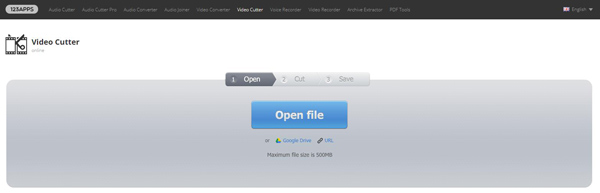
Online Video Cutter är en mycket populär MP4-videoredigerare online. Det är mer än bara en MP4-videoklippare, den kan också hjälpa dig att beskära video, rotera video, konvertera videoformat och mer. Men en sak som du bör veta först, det kommer att ta mer tid att slutföra videoredigeringsprocessen.
Vi pratar främst om MP4-redaktör i det här inlägget. Vi visar dig 7 bästa MP4-videoredigerare som du kan välja mellan. Oavsett om du vill redigera videor med gratis MP4-redigerare, online eller professionell redigeringsprogram, kan du enkelt hitta lämplig videoredigerare. Om du har någon bättre rekommendation kan du lämna oss ett meddelande.